Shrnutí
Tento příspěvek vám řekne, co byste měli udělat, když iTunes stále žádají heslo. Pokud budete vyzváni, abyste se čas od času přihlásili do svého hesla iTunes a odškrtli vás, můžete se na řešení spolehnout pomocí následujících řešení.
Shrnutí
Tento příspěvek vám řekne, co byste měli udělat, když iTunes stále žádají heslo. Pokud budete vyzváni, abyste se čas od času přihlásili do svého hesla iTunes a odškrtli vás, můžete se na řešení spolehnout pomocí následujících řešení.
„Nedávno se mi vždycky objeví problém s heslem iTunes. ITunes na mém novém počítači ThinkPad stále žádají heslo. I když je pasáž správná, iTunes mě stále žádají, abych ji zadal znovu. datum vypršení platnosti karty a čísla na zadní straně. Nyní je moje verze iTunes iTunes 12.7. Pomůžete? “
„Včera jsem znovu nainstaloval iTunes do počítače se systémem Windows 7 Dell. Od té doby mě iTunes stále žádaly o heslo k účtu Apple. I Googled, jak opravit iTunes, stále žádá o heslo, ale nenajdu žádné řešení. Jsem jediný, kdo stojí před problém?"
Při každodenním používání zařízení iTunes a iOS, jako je iPhone / iPad / iPod, budete za mnoha okolností povinni zadat své Apple ID a heslo. Tento proces vám zaručí velkou bezpečnost. Ale opravdu vás to bude trápit iTunes stále požaduje heslo.
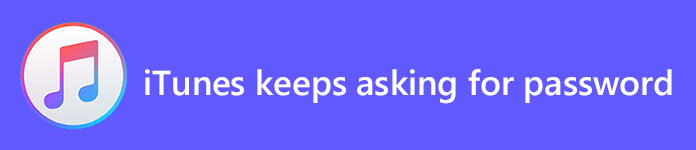
iTunes stále požaduje heslo
Pokud potřebujete stahovat nové aplikace nebo spravovat různé soubory pomocí iTunes, budete požádáni o přihlášení ke svému účtu Apple a zadání informací o kreditní kartě atd. Poté už je nemusíte zadávat znovu a znovu.
Pokud čelíte stejné situaci, ve které si iTunes nebo iPhone stále žádají heslo, jste na správném místě. K dispozici je mnoho účinných způsobů, které vám pomohou zbavit se problému s heslem iTunes.
Pokud vás iTunes stále žádají o heslo Apple v PC nebo Mac, měli byste nejprve přemýšlet o restartování počítače nebo aktualizaci iTunes na nejnovější verzi. Pokud iTunes problém s heslem přetrvává i po restartu, můžete provést následující průvodce aktualizací iTunes.
1. Spusťte aplikaci iTunes na vašem PC a najděte možnost „Nápověda“, když vstoupíte do hlavního rozhraní.
2. Klikněte na Pomoc a poté zvolte Zkontrolovat aktualizace z rozevíracího seznamu.
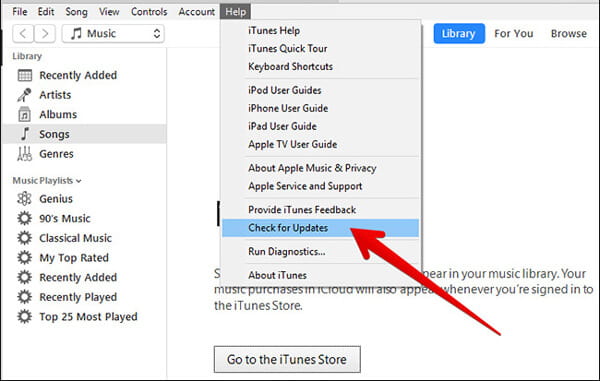
3. Pokud je k dispozici aktualizace iTunes, proveďte aktualizaci kliknutím na Instalovat. Musíte si přečíst a souhlasit Podmínky společnosti Apple potvrďte operaci.
4. Restartujte počítač a ujistěte se, že je aktualizace iTunes kompletní.
Pokud jste uživatelem Mac a čelíte problému, který iTunes stále žádá o heslo, můžete zkusit upgradovat verzi iTunes a opravit ji.
1. Otevřete aplikaci iTunes v systému Mac. Klikněte na nabídku „iTunes“ a poté na „Zkontrolovat aktualizace“.
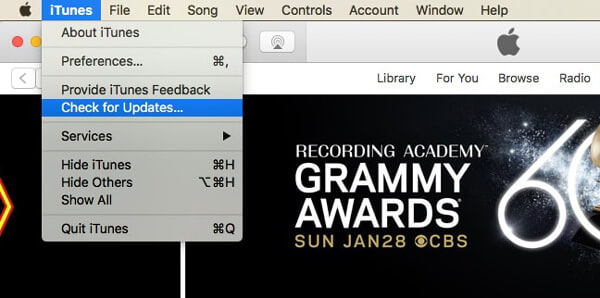
2. Pokud je k dispozici aktualizace, klikněte na „Instalovat“. Také musíte souhlasit Podmínky společnosti Apple přejděte k dalšímu kroku.
3. Po dokončení procesu aktualizace iTunes restartujte Mac a potvrďte všechny operace.
Možná si všimnete, že neexistuje řešení typu one-for-all, které by umožnilo opravit iTunes, které stále žádají o zadání hesla, i když se podíváte přes oficiální stránky společnosti Apple. Ale podle pokusů mnoha uživatelů je přeinstalace iTunes docela efektivní způsob, jak se tohoto problému zbavit.
1. Nejprve musíte v počítači odinstalovat iTunes. Můžete se spolehnout na některé profesionální nástroje pro jasné odstranění iTunes. Pokud jste uživatel Mac, můžete vyzkoušet výkonné Mac Cleaner.
2. Přejděte na oficiální stránky iTunes, kde si stáhnete a nainstalujte nejnovější verzi iTunes.
3. Otevřete iTunes ve vašem PC / Mac a přihlaste se ke svému účtu Apple. Pak můžete nainstalovat nové aplikace a zkontrolovat, zda iTunes stále žádají o problém s heslem, stále existuje.
Stojíte před situací, kdy iPhone neustále žádá o heslo, i když zadáváte správné heslo? A co je horší, musíte nainstalovat všechny kreditní karty a další informace k instalaci nových aplikací do zařízení iOS. V takovém případě se k vyřešení problému doporučujeme znovu přihlásit do účtu Apple.
1. Zapněte svůj iPhone a otevřete jej Nastavení app.
2. První možnost je vaše Apple ID banner. Klepnutím na něj vstoupíte do rozhraní Apple ID.
3. Přejděte dolů a klepněte na Odhlásit. Zde musíte zadat své Apple ID heslo a pak zvolit Vypnout.
4. Během tohoto kroku se můžete rozhodnout ponechat si kopii dat pro iPhone nebo je odstranit. Rozhodněte se podle svých potřeb. Potom klepněte na Odhlásit a potvrďte operaci.

5. Až proces skončí, můžete restartovat iPhone a zpět do rozhraní Apple ID a znovu se přihlásit ke svému účtu Apple.
Resetování všech nastavení na iPhone je někdy dobrý způsob, jak vyřešit různé problémy. Nyní můžete postupovat podle následujících kroků a opravit iTunes, které stále požadují heslo.
1. Odemkněte svůj iPhone a otevřete jej Nastavení app.
2. Klepněte na obecně a pak zvolte resetovat volba.
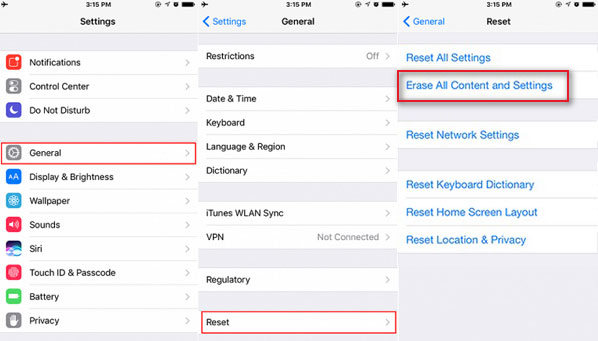
3. Když vstoupíte do rozhraní Reset, vyhledejte a klepněte na Vymazat veškerý obsah a nastavení. Poté můžete postupovat podle následujících pokynů a dokončit proces resetování. Než smažete veškerý obsah a nastavení, měli byste být lepší zálohujte všechna data iPhone jako první.
iPhone stále žádá o heslo i po vyzkoušení všech výše uvedených metod? Zde upřímně doporučujeme všestranný Nástroj pro obnovu systému iOS které vám pomohou opravit. Toto obnovení systému iOS má schopnost zálohovat a obnovit data iOS, obnovit systém iOS a opravit všechny typy problémů, jako je iPhone se nalepil na logo Apple, režim obnovení, DFU módu a tak dále. Stačí si ji zdarma stáhnout a vyzkoušet.
Krok 1 Stáhněte si zdarma, nainstalujte a spusťte obnovení systému iOS ve vašem počítači. Pokud chcete opravit iPhone stále žádá heslo na Mac nebo PC, stačí stáhnout správnou verzi. Připojte k němu iPhone pomocí kabelu USB.

Krok 2 klikněte Home tlačítko pro přechod na další krok. Může automaticky rozpoznat vaše zařízení iOS a zobrazit jeho základní informace. Poté klikněte na Potvrdit .

Krok 3 klikněte Opravy tlačítko pro zahájení opravy iPhone stále žádá o heslo. Toto výkonné obnovení systému iOS má schopnost detekovat a opravit různé systémové problémy.

Krok 4 Chcete-li problém vyřešit, musíte stáhnout firmware. Poté se váš iPhone vrátí do normálního stavu.
Je opravdu nepříjemné, pokud budete vyzváni k zadání hesla Apple a dalších souvisejících informací. Ať už váš iPhone stále žádá o heslo, nebo iTunes stále objevuje a žádá o heslo, zde najdete vhodná řešení, která jej vyřeší. Pokud máte stále nějaký problém, zanechte nám zprávu.